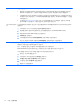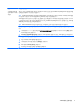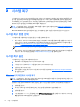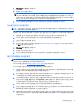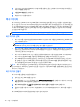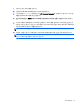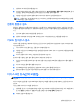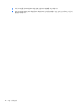Troubleshooting and Maintenance Guide
4
유지 관리
컴퓨터가 최상의 성능으로 작동하도록 컴퓨터에 간단한 유지 관리를 수행하는 것이 중요합니다.
예약 및 작업
적절히 유지관리하려면 권장 간격으로 다음 지침을 따르십시오.
매주 소프트웨어 정리 Windows 정리 도구 또는 안전한 타사 디스크 정리 도구를 사용하여 시스템에 쌓여 성
능을 느리게 만드는 정크 파일과 임시 파일을 제거합니다. 또한 더 이상 필요하지 않은
프로그램을 확인하여 제거합니다.
조각 모음 및 최적화 Windows 도구를 사용하여 하드 드라이브를 조각 모음 및 최적화를 수행하여 하드 디
스크를 양호한 상태로 유지하고 시스템 성능을 향상합니다. 이 작업은 자주 실행해도
시스템이 손상되지 않습니다.
바이러스 스캔 전체 바이러스 스캔을 매주 실행하여 알림이 없어 놓칠 수 있는 바이러스를 잡습니다.
대부분의 안티바이러스 제품에는 바이러스를 자동으로 추적하도록 예약하는 기능이 있
습니다.
매월 하드웨어 정리 컴퓨터 안쪽과 바깥쪽을 완전히 청소합니다.
소프트웨어 업데이트 Windows Update 를 사용하여 운영 체제 버그를 수정하고 성능을 향상시킵니다. 또한
하드웨어 및 자주 사용하는 프로그램의 새 버전에 대한 드라이버 업데이트를 확인할 수
있습니다.
Windows Update
Windows Update 를 매달 실행하여 업데이트를 설치합니다.
매년 시스템 복구 컴퓨터 사용에 따라 때때로 시스템이 정상적으로 작동하지 않을 수 있습니다.
Windows 운영 체제 설치를 깨끗하게 제거하고 처음 시스템을 시작할 때의 최초 구성
으로 복원하려면 시스템 복구를 사용하십시오. 시스템 복구를 진행하기 전에 중요한 데
이터 파일을 백업하십시오. 자세한 내용은
8페이지의시스템 복구를 참조하십시오.
필요한 경우 개인 데이터 백업 컴퓨터에 설치된 CD 또는 DVD 레코딩 소프트웨어를 사용하여 개인 파일, 전자 메일
메시지 및 웹 사이트 책갈피와 같이 중요한 정보를 담은 백업 디스크를 만들거나 굽습
니다. 또한 외장 하드 디스크 드라이브로 데이터를 옮길 수도 있습니다.
먼지와 이물질 및 열로부터 컴퓨터 보호
컴퓨터에 먼지와 이물질이 없도록 하면서 과열되지 않도록 유지하면 컴퓨터 수명이 길어집니다. 먼지, 애완
동물의 털 및 기타 이물질이 쌓이면 담요 효과가 발생할 수 있으며 그로 인해 여러 구성 요소가 과열되고 또
는 키보드나 마우스의 경우에는 부드럽지 않거나 효율적으로 작동하지 않을 수 있습니다. 한 달에 1 회 정도
눈에 띄는 먼지나 이물질이 있는지 시스템을 점검하고 3 개월마다 청소해 줍니다. 추가적인 청소 방법에 대
한 내용은
http://www.hp.com/go/contactHP 를 방문하여 확인하십시오.
컴퓨터 및 모니터 청소
다음 단계를 따라 컴퓨터와 모니터를 청소합니다.
12
4 장 유지 관리